- Windows 11: Schriftarten installieren - So...
Mit Windows 11 gibt es eine vereinfachte Möglichkeit, Schriftarten zu installieren. Erfahren Sie hier, wie das funktioniert.
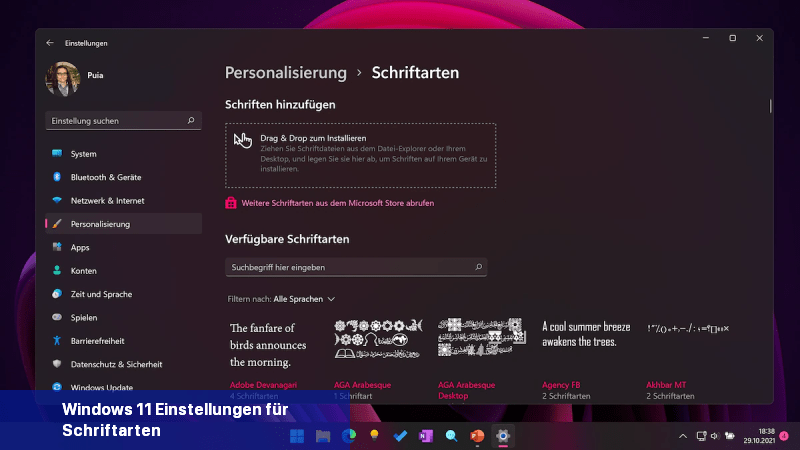 So können Sie in Windows 11 Schriftarten ganz einfach installieren. Screenshot: Puia Zahedi
So können Sie in Windows 11 Schriftarten ganz einfach installieren. Screenshot: Puia Zahedi
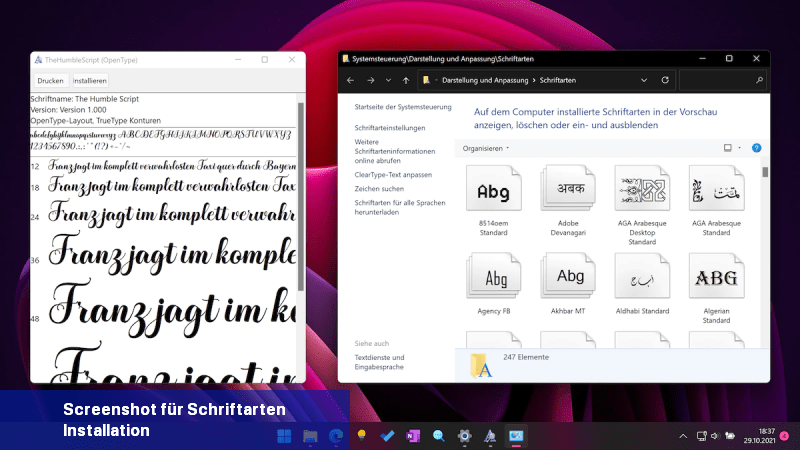 In Windows 11 können Sie auch mit den alten Methoden Schriftarten installieren. Screenshot: Puia Zahedi
In Windows 11 können Sie auch mit den alten Methoden Schriftarten installieren. Screenshot: Puia Zahedi
Wenn keiner dieser Schritte das Problem löst, könnte es möglicherweise auf ein tieferliegendes technisches Problem oder eine Inkompatibilität mit Windows 11 hinweisen. In diesem Fall empfehle ich Ihnen, sich an den technischen Support von Microsoft zu wenden, um weitere Unterstützung zu erhalten.
Schriftarten in Windows 11 installieren
Es ist ganz einfach, Schriftarten in Windows 11 zu installieren. Befolgen Sie dazu die folgenden Schritte:- Öffnen Sie die Einstellungen von Windows 11. Sie finden sie im Startmenü, über die Suche oder indem Sie die Tastenkombination [Windows-Taste] + i verwenden.
- Wählen Sie links den Bereich "Personalisierung".
- Klicken Sie anschließend auf "Schriftarten".
- Ziehen Sie die Schriftart-Datei, die Sie installieren möchten, einfach per Drag and Drop in das dafür vorgesehene Feld.
- Alternativ können Sie über die Schaltfläche "Weitere Schriftarten aus dem Microsoft Store abrufen" auch Schriftarten aus dem neuen Store herunterladen.
Schriftarten installieren: Alternativen Wege
In Windows 11 gibt es auch andere Möglichkeiten, Schriftarten zu installieren. Die Methoden aus älteren Windows-Versionen funktionieren immer noch.- Per Rechtsklick: Klicken Sie mit der rechten Maustaste auf die ausgewählten Schriftart-Dateien im Datei-Explorer. Wählen Sie dann "Weitere Optionen anzeigen" und schließlich "Installieren".
- Über die Datei: Wenn Sie eine Schriftart-Datei öffnen, wird Ihnen ein Pangramm in verschiedenen Schriftgrößen mit dieser Schriftart angezeigt. Klicken Sie oben auf "Installieren", um die Schriftart zu installieren.
- Über die Systemsteuerung: Wie auch in früheren Windows-Versionen können Sie Schriftarten über die Systemsteuerung installieren.
- Öffnen Sie die Systemsteuerung und navigieren Sie zu "Darstellung und Anpassung" und dann zu "Schriftarten". Legen Sie hier Ihre Schriftarten ab, um sie zu installieren.
Warum kann ich keine neuen Schriftarten installieren?
Es gibt verschiedene Gründe, warum Sie möglicherweise keine neuen Schriftarten unter Windows 11 installieren können. Hier sind einige mögliche Ursachen und Lösungsansätze:- Schriftartdateiformat: Überprüfen Sie zunächst das Dateiformat der Schriftart, die Sie installieren möchten. Windows 11 unterstützt TrueType (.ttf), OpenType (.otf) und einige weitere Schriftformate. Stellen Sie sicher, dass die Schriftart, die Sie heruntergeladen haben, mit diesen Formaten kompatibel ist.
- Kontrollieren der Benutzerkontensteuerung (UAC): Windows 11 verfügt über eine Benutzerkontensteuerung, die die Installation von Software oder Änderungen am System einschränken kann. Versuchen Sie, die Schriftarten als Administrator zu installieren, indem Sie mit der rechten Maustaste auf die Schriftartdatei klicken und "Als Administrator ausführen" auswählen.
- Einschränkungen der Gruppenrichtlinien: In einigen Fällen können Gruppenrichtlinien Ihre Fähigkeit zur Installation neuer Schriftarten beeinträchtigen. Überprüfen Sie, ob in den Gruppenrichtlinien bestimmte Einstellungen aktiviert sind, die die Installation von Schriftarten blockieren.
- Überprüfung der Speicherplatzkapazität: Stellen Sie sicher, dass auf Ihrer Festplatte ausreichend Speicherplatz vorhanden ist, um die neuen Schriftarten zu installieren. Wenn der Speicherplatz knapp ist, kann dies die Installation von Schriftarten einschränken.
- Fehlerhafte Schriftartdatei: Es besteht die Möglichkeit, dass die heruntergeladene Schriftartdatei beschädigt oder fehlerhaft ist. Versuchen Sie, die Schriftart von einer vertrauenswürdigen Quelle erneut herunterzuladen oder eine andere Schriftart auszuprobieren, um zu testen, ob das Problem bei der spezifischen Schriftart liegt.
- Neustart des Systems: Es kann auch hilfreich sein, das System neu zu starten, nachdem Sie versucht haben, eine neue Schriftart zu installieren. Manchmal müssen Änderungen erst nach einem Neustart des Systems wirksam werden.
Wenn keiner dieser Schritte das Problem löst, könnte es möglicherweise auf ein tieferliegendes technisches Problem oder eine Inkompatibilität mit Windows 11 hinweisen. In diesem Fall empfehle ich Ihnen, sich an den technischen Support von Microsoft zu wenden, um weitere Unterstützung zu erhalten.

 Mit Windows 11 gibt es eine vereinfachte Möglichkeit, Schriftarten zu installieren. Erfahren Sie hier, wie das funktioniert.
Mit Windows 11 gibt es eine vereinfachte Möglichkeit, Schriftarten zu installieren. Erfahren Sie hier, wie das funktioniert.
 Schriften können auch unter Windows 10 schnell und einfach installiert werden. Die Schriften sind dann in fast allen Programmen verfügbar. Wenn ...
Schriften können auch unter Windows 10 schnell und einfach installiert werden. Die Schriften sind dann in fast allen Programmen verfügbar. Wenn ... Wenn die Schrift in Windows 11 unscharf ist, gibt es Möglichkeiten, das Problem zu beheben. Es gibt zwei Lösungswege, die helfen können.
Wenn die Schrift in Windows 11 unscharf ist, gibt es Möglichkeiten, das Problem zu beheben. Es gibt zwei Lösungswege, die helfen können.